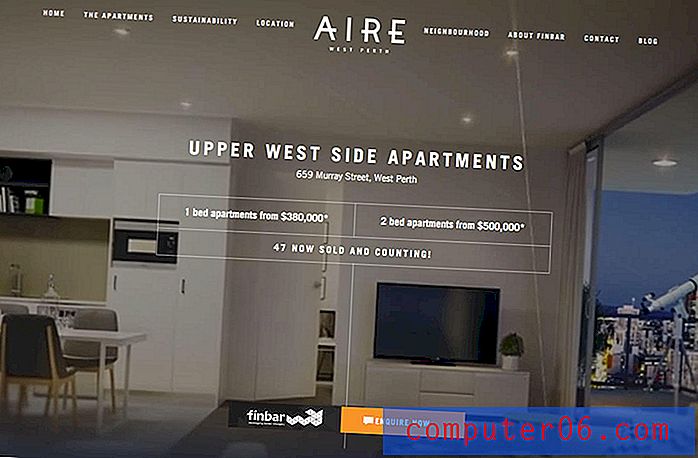Revisión de Camtasia
5 de 5
Funciones de edición extremadamente potentes y capaces. precio
3 de 5
Caro en comparación con programas de edición similares. facilidad de uso
4.5 de 5
Interfaces de usuario bien diseñadas con solo un par de excepciones. apoyo
4.5 de 5
Excelentes tutoriales y soporte web.
Sumario rápido
Camtasia es un poderoso programa de edición de video disponible para Windows y macOS. Admite una variedad de formatos de medios populares y ofrece un impresionante grado de control sobre los videos que crea, sin dejar de ser fácil de usar. TechSmith (el fabricante de Camtasia) incluso tiene una aplicación móvil gratuita para Android e iOS que facilita la transferencia de medios desde su dispositivo para su uso en Camtasia. Una vez que haya terminado de editar, puede renderizar y compartir sus archivos de video en Youtube, Vimeo, Google Drive y Screencast.com desde el programa.
Incluso para las personas que nunca antes han usado software de edición de video, Camtasia es fácil de aprender gracias al excelente soporte de tutoría proporcionado por TechSmith. Es un poco limitado en la cantidad de medios preestablecidos integrados en el programa, y no hay mucho más disponible en la web, pero a este nivel, los preajustes no son una preocupación principal. Puede probar Camtasia gratis durante 30 días o comprarlo directamente.
Obtener camtasia
Lo que me gusta
- Conjunto de características profesionales
- Control de efecto completo
- Soporte de video 4K
- Excelente soporte tutorial
- Integración de intercambio social
- Aplicación complementaria móvil
- Comparativamente caro
- Biblioteca de medios preestablecida limitada
- Las funciones de edición profunda necesitan trabajo de interfaz de usuario
Camtasia
Calificación general: 4.2 de 5 Windows / macOS, $ 249.00 Comprar ahoraNavegacion rapida
// ¿Por qué confiar en nosotros?
// Preguntas frecuentes de Camtasia
// Una mirada más cercana a Camtasia
// Las razones detrás de mis calificaciones
// Alternativas a Camtasia
// Conclusión
Nota de actualización : Esta revisión de Camtasia ha sido renovada por su frescura y precisión. TechSmith finalmente ha cambiado el sistema de nombres de Camtasia para mantener la coherencia. Anteriormente, la versión de Windows se llamaba Camtasia Studio. Ahora va con Camtasia 2019, tanto para PC como para Mac. Además, Camtasia agregó una serie de nuevas características, como nuevos activos y temas.
Por qué confiar en nosotros
Me llamo Thomas Boldt. He trabajado con una amplia gama de software de edición de video en el pasado, desde pequeños transcodificadores de código abierto hasta software estándar de la industria como Adobe Premiere Pro y Adobe After Effects. Como parte de mi formación como diseñador gráfico, pasé tiempo aprendiendo los entresijos de los gráficos en movimiento y el software que los crea, incluido su diseño de UI y UX.
He trabajado con productos de TechSmith en el pasado, pero TechSmith no ha tenido ninguna aportación editorial o revisión del contenido aquí. No tienen interés en la revisión y no recibí ninguna consideración especial de su parte por escribirla, por lo que soy completamente imparcial en mis opiniones.
Mientras tanto, JP ha estado usando Camtasia para Mac desde agosto de 2015. Primero utilizó el programa cuando se le asignó una tarea para hacer tutoriales en video para una aplicación móvil. Probó un par de herramientas de edición de video antes de finalmente seleccionar Camtasia, y desde entonces está contento de trabajar con él. Puede ver su historial de compras a continuación y el tweet que se publicó hace tres años.

Licencia de software de JP para Camtasia Mac
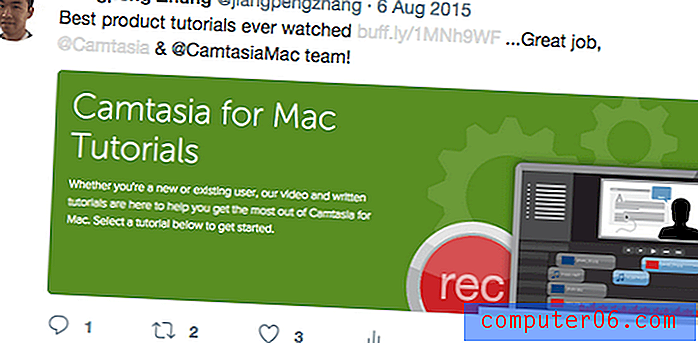
El tweet de JP complementa los tutoriales de TechSmith
Preguntas frecuentes de Camtasia
¿Qué es camtasia?
Camtasia es un editor de video de nivel profesional para Windows y Mac. Proporciona un buen equilibrio de control, una interfaz de usuario bien diseñada y una salida de alta calidad que lo hace perfecto para camarógrafos y productores de contenido web que necesitan que sus videos se vean profesionales y únicos.
El programa (anteriormente conocido como Camtasia Studio ) tiene un largo historial de desarrollo para PC, y su éxito llevó a TechSmith a lanzar también una versión para Mac. Ambos han existido desde 2011, aunque antes existían versiones anteriores y ligeramente diferentes del software para ambas plataformas. Con una historia tan larga, TechSmith ha hecho un gran trabajo constantemente empujando los límites de desarrollo mientras mantiene el software relativamente libre de errores.
¿Es seguro Camtasia?
Este programa es absolutamente seguro de usar. El archivo instalador y los archivos del programa pasan todas las comprobaciones de Microsoft Security Essentials y Malwarebytes Anti-Malware. El instalador no intenta instalar ningún software no deseado o de terceros, y le brinda opciones para personalizar el proceso de instalación según sus necesidades. JP también puso el archivo instalador de Mac para escanear con Drive Genius y resulta que también está limpio.
Una vez que está instalado, sigue siendo bastante seguro. Camtasia no interactúa con su sistema de archivos además de abrir, guardar y reproducir archivos de video, por lo que no hay riesgo de que cause daños a su computadora o a sus otros archivos.
Al subir archivos de video a Google Drive, el programa solicita acceso para subir a su cuenta de Youtube, pero esto es simplemente porque Google posee Youtube y su cuenta de Google también funciona como una cuenta de Youtube. Estos permisos también se pueden revocar en cualquier momento, si lo desea.
¿Camtasia es gratis?
Camtasia actualmente cuesta $ 249 USD para las versiones para PC y Mac del software. Si ha comprado el programa anteriormente, puede actualizar a la última versión por solo $ 99.50 USD.
Si bien el programa no es gratuito, viene con un período de prueba gratuito de 30 días. Durante esta prueba, puede usar el programa de manera normal, pero cualquier video que renderice tendrá una marca de agua, como puede ver a continuación. Si elige comprar el software, los archivos de proyecto que creó durante la versión de prueba se pueden volver a reproducir sin la marca de agua.
Camtasia Studio (Windows) vs Camtasia para Mac
TechSmith finalmente ha actualizado el sistema de nombres para que sea el mismo en ambas plataformas, pero el programa es esencialmente el mismo sin importar dónde lo use. La interfaz de usuario es muy similar, aunque, naturalmente, los atajos de teclado son diferentes.
Los dos programas son en su mayoría compatibles siempre que esté utilizando la versión 9 en Windows o la versión 3 en Mac, lo que le permite transferir archivos de proyecto de una plataforma a otra. Desafortunadamente, algunos tipos de medios y efectos no son compatibles con plataformas cruzadas, lo que puede causar problemas al descargar preajustes de medios de terceros.
Desde que probé la versión de Windows, JP compartirá sus opiniones personales sobre la versión de Mac, ya que la ha estado utilizando en su MacBook Pro durante años.
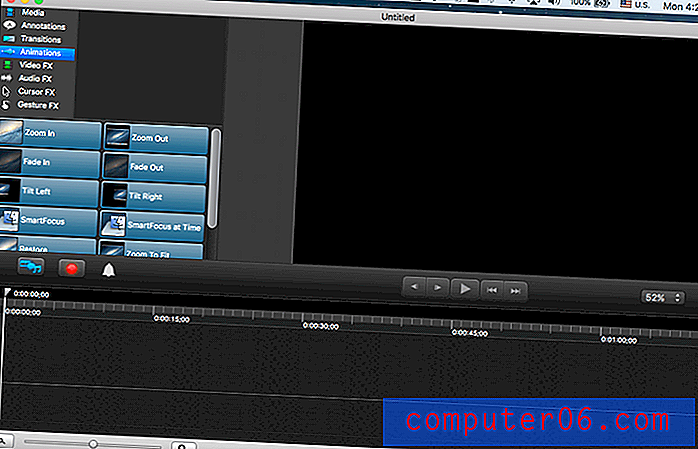
La pantalla principal de la aplicación en el MacBook Pro de JP
Una mirada más cercana a Camtasia
Nota: este es un programa increíblemente poderoso con muchas características, por lo que me limitaré a los más utilizados e interesantes; de lo contrario, se cansará de leer antes de que terminemos. Además, dado que TechSmith ha realizado mejoras en el software, la última versión de Camtasia tendrá un aspecto diferente.
Lo primero que notará sobre el software cuando lo cargue por primera vez es que la interfaz está un poco ocupada. Esta impresión desaparece rápidamente a medida que comienza a apreciar cuán cuidadosamente está diseñada.
Afortunadamente, no tiene que preocuparse por no saber por dónde empezar, porque la primera vez que Camtasia se ejecuta, carga un archivo de proyecto de muestra que TechSmith hizo que contiene un video tutorial del diseño básico de la interfaz, y comienza a reproducirse automáticamente. ¡Es una forma bastante inteligente de mostrar a los principiantes cómo usar un editor de video!
Incluso te muestra a dónde ir para encontrar más tutoriales en video en el sitio web de TechSmith, que cubren casi todo lo que quieras hacer con el programa.

Hay tres áreas principales de la interfaz: las líneas de tiempo de la pista en la parte inferior, la biblioteca de medios y efectos en la parte superior izquierda y el área de vista previa en la parte superior derecha. Una vez que comience a agregar efectos que tengan opciones personalizables, aparecerá un panel de 'Propiedades' en la esquina superior derecha.
Importar medios es muy sencillo, ya que funciona como cualquier otro cuadro de diálogo 'Abrir archivo'. Todo lo que importe se encuentra en el 'Contenedor de medios', y además puede acceder a la Biblioteca de todos los medios preestablecidos que vienen integrados en el programa.
También puede importar archivos directamente desde Google Drive, lo cual es un buen toque, pero una de las características más útiles es la capacidad de importar directamente desde su dispositivo móvil usando la aplicación complementaria Fuse de TechSmith.
Trabajando con dispositivos móviles
Esta es una función increíblemente útil si usa su teléfono inteligente o dispositivo móvil para grabar videos, que se está volviendo cada vez más popular a medida que sus cámaras se vuelven más capaces. Haga clic en Archivo, luego elija 'Conectar dispositivo móvil', y se le presentará una serie de instrucciones simples.
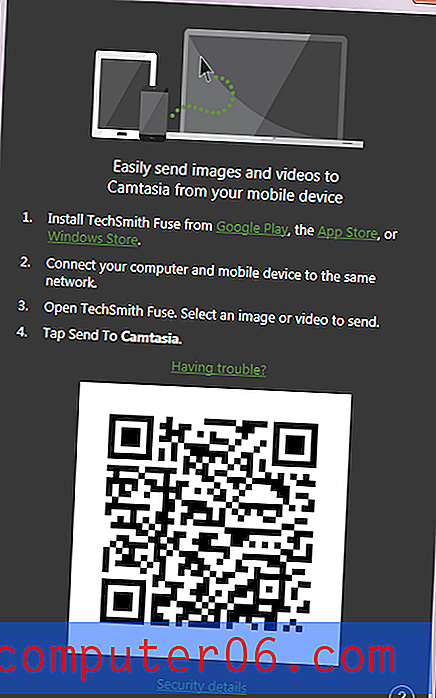
No quiero profundizar demasiado en el proceso de uso de la aplicación móvil, pero como mis dos dispositivos estaban conectados a la misma red, pude vincular rápidamente la aplicación y la instalación en mi PC.
Luego pude transferir imágenes y videos desde mi teléfono directamente a mi contenedor de medios Camtasia con solo unos pocos toques, donde estaban listos para incluir en mi proyecto de prueba después de un proceso de carga muy rápido.
El único problema con el que me encontré fue que Fuse tendía a desconectarse temporalmente cuando la pantalla de mi teléfono se bloqueaba, pero se reanudaría a los pocos segundos de volver a ejecutar la aplicación.
Nota de JP: Este es un gran beneficio. La aplicación Fuse no estaba disponible en 2015 cuando utilicé Camtasia por primera vez para Mac. Estaba usando la aplicación para editar tutoriales de aplicaciones móviles para Whova, y Fuse habría sido de gran ayuda. Hubo varias veces, como recuerdo ahora, tomé varias capturas de pantalla en mi iPhone y tuve que transferirlas a mi Mac por correo electrónico antes de importarlas al tablero. ¡Fuse es definitivamente un ahorro de tiempo!
Trabajando con tus medios
Una vez que haya agregado los medios con los que desea trabajar, Camtasia sigue siendo extremadamente fácil de usar y está bien diseñado. Simplemente arrastrando el contenido multimedia seleccionado a la ventana de vista previa o la línea de tiempo lo agrega a su proyecto y llena una nueva pista automáticamente si es necesario.
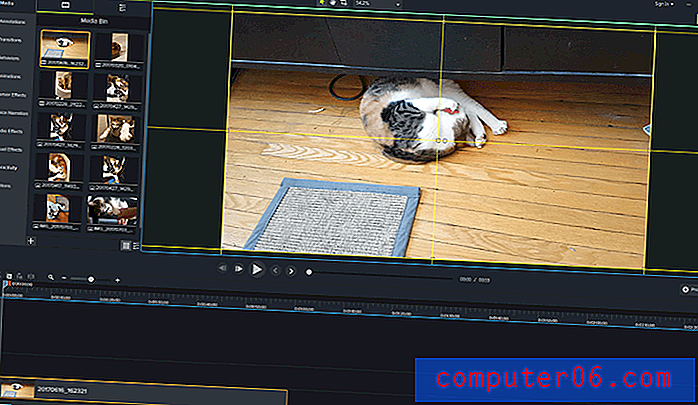
Puede crear tantas pistas como sea necesario, reorganizarlas y renombrarlas como desee para mantener sus medios organizados durante proyectos complejos más largos.
Cortar y pegar secciones de archivos de video es extremadamente rápido y fácil de hacer: simplemente seleccione la sección de su video, luego corte y pegue en una nueva pista como si fuera texto en un procesador de textos.
Tal vez sea solo porque estoy trabajando en una computadora increíblemente poderosa, pero no hubo absolutamente ningún tiempo de retraso al cortar este video HD de mi gato Juniper en secciones separadas.
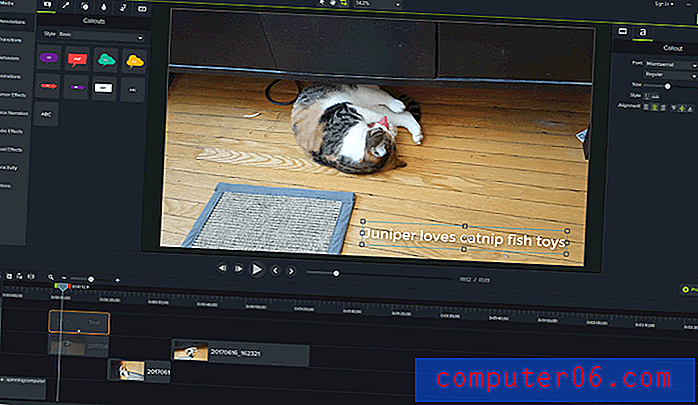
Agregar superposiciones y efectos es tan simple como agregar sus archivos multimedia iniciales. Seleccione el tipo de objeto o efecto que desea agregar de la lista de la izquierda, elija el tipo apropiado y luego arrástrelo y suéltelo en la línea de tiempo o la ventana de vista previa.
Puede personalizar completamente cada aspecto de la superposición para que se ajuste a su estilo usando la sección de propiedades a la derecha de la ventana de vista previa.
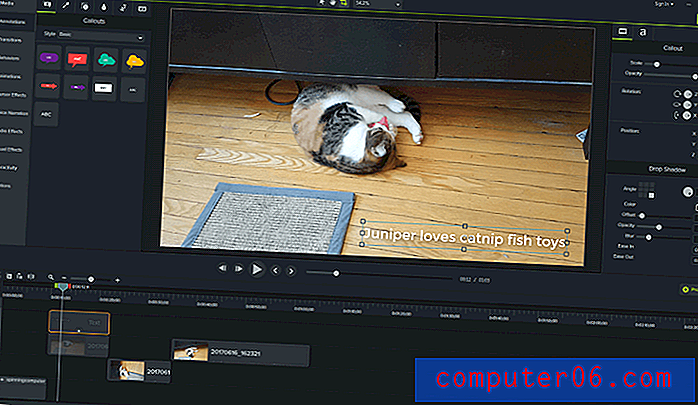
Agregar efectos de transición de escena también es igual de fácil: elija el que desee y luego haga clic y arrastre. Tan pronto como comience a arrastrar, cada elemento en cada pista muestra un resaltado amarillo sobre las áreas que se verán afectadas.
Este es un excelente diseño de interfaz de usuario, y hace que sea fácil ver cuánta superposición necesitará incluir para que sus diversos elementos encajen correctamente.
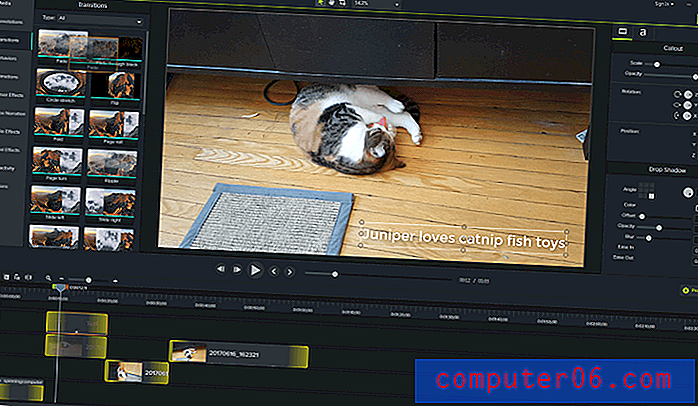
La única vez que me sentí un poco confundido por la interfaz fue cuando profundicé en el diseño de algunos de los efectos preestablecidos. Quería editar algunos de los comportamientos de animación, y comenzó a ponerse un poco complicado.
Todos los ajustes preestablecidos de Camtasia son grupos de diferentes elementos combinados en un solo paquete que se puede arrastrar y soltar fácilmente en su proyecto, lo que hace que encontrar la pieza que desea editar sea un poco difícil, especialmente cuando tiene que ordenar grupos de grupos.

No tiene que profundizar tanto para obtener grandes beneficios de sus presets, pero para crear algo verdaderamente profesional y único, tendrá que acostumbrarse a trabajar a este nivel.
Con un poco de práctica, probablemente será mucho más fácil, aunque este aspecto de la interfaz probablemente se manejará mejor a través de una ventana emergente que le permite centrarse en el elemento que estaba editando.

Animar secciones de tu video también es bastante fácil. En lugar de perder el tiempo con fotogramas clave u otra terminología confusa, simplemente ve una superposición de flechas en la pista con la que está trabajando, completa con puntos de inicio y final que se pueden arrastrar al lugar correcto.
Para obtener una precisión a nivel de fotograma, al hacer clic y mantener presionado el punto se mostrará información sobre herramientas con el código de tiempo exacto, otro toque agradable de la interfaz de usuario que facilita la precisión.
Nota de JP: Tengo sentimientos similares con Thomas sobre el uso de las funciones relacionadas con los medios mientras uso la versión para Mac. TechSmith hace que arrastrar y soltar, editar y anotar elementos multimedia sea muy fácil. Consejo profesional: si eres nuevo en la edición de videos, te recomiendo que te tomes una hora más o menos para ver los increíbles tutoriales que hizo el equipo de TechSmith.
Trabajando con audio
Camtasia no tiene tantas funciones de edición de audio como podría desear si es un audiófilo, pero para la mayoría de los propósitos, puede hacer más que suficiente.
Puede separar rápidamente el audio de cualquier video importado en una pista separada para cortar y recortar, y hay varias opciones de edición estándar, como eliminación de ruido, nivelación de volumen, ajustes de velocidad y fundidos.

Una de las características de audio más interesantes y útiles es la capacidad de agregar narración a su video directamente dentro del programa mientras realmente mira lo que se está reproduciendo. Esto significa que no tiene que preocuparse por asegurarse de que su audio se sincronice con su video, ya que podrá grabar en tiempo real mientras se reproduce el video.
En caso de que te lo estés preguntando, tuve una terrible impresión de que Sir David Attenborough estaba haciendo un documental sobre Juniper para la prueba. De alguna manera resultó sonar escocés en lugar de inglés ...

Nota de JP: No esperaba que las funciones de edición de audio fueran tan impresionantes. Para ser honesto, probé Audacity (un software de edición de audio de código abierto) para recortar las voces en off para el tutorial de la aplicación que hice. Resultó que perdí un par de horas, porque Camtasia era lo suficientemente potente como para satisfacer todas mis necesidades de edición de audio. Sin embargo, me gusta Audacity y todavía lo uso ocasionalmente en estos días.
Funciones de video adicionales
Camtasia también tiene una gama de efectos de video generales para la generación de croma (edición de "pantalla verde"), ajustes de velocidad de video y ajustes generales de color. La función de clave de croma es notablemente fácil de usar, y puede configurar el color que se eliminará con el cuentagotas con solo unos pocos clics.

Funciona sorprendentemente bien, permitiéndole hacer videos con clave de croma con casi cualquier color de fondo consistente. No funciona tan bien en mi video de ejemplo, porque Juniper es muy similar en color al piso de madera, pero es bastante fácil de usar.

Funciones interactivas
Una de las funciones más singulares que he visto en un editor de video son las características de interactividad de Camtasia. Es posible agregar un punto de acceso interactivo que funciona como un enlace web estándar, e incluso agregar cuestionarios interactivos.
Esta característica será más útil para tutoriales en video y aplicaciones de aprendizaje interactivo, lo que la hará increíblemente útil para los maestros y otros instructores que educan en línea.

Lo único que debe tener en cuenta al usar funciones interactivas es que requieren que cree un video MP4 que viene incluido con el Smart Player de TechSmith, de lo contrario el contenido interactivo no funcionará.
La captura de pantalla
Para aquellos de ustedes que hacen videos tutoriales u otro contenido de video basado en pantalla, les alegrará saber que Camtasia viene con una grabadora de pantalla incorporada a la que se puede acceder fácilmente con el gran botón rojo 'Grabar' en la esquina superior izquierda.
Es todo lo que puede desear en una grabadora de pantalla, completa con audio, seguimiento de clic del mouse y grabación complementaria de la cámara web. El video resultante aparece en el contenedor de medios de su proyecto junto con todos los demás medios del proyecto y se puede agregar simplemente a la línea de tiempo como cualquier otro archivo.
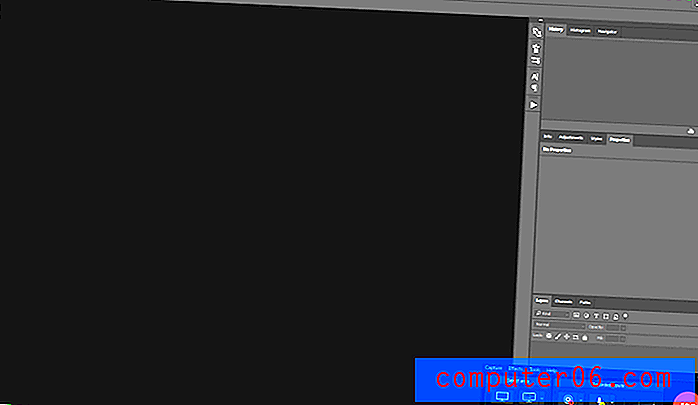
Nota de JP: En serio, esta fue la característica decisiva que me hizo ir con este producto TechSmith. ¿Por qué? Porque fue el primer software editor de video que admitió agregar un marco de iPhone 6 a los videos de la aplicación que hice. Si tienes la oportunidad de leer esta publicación que escribí antes, sabes que probé Screenflow antes de su competencia. Pero Screenflow no tenía un marco de iPhone 6 en su biblioteca de medios en ese momento, así que cambié a Camtasia y lo encontré realmente genial.
Renderizar y compartir tu video
Una vez que finalmente tenga su obra maestra tal como la desea, Camtasia tiene una gama de opciones para crear su video final. Puede crear un archivo local en su computadora utilizando la configuración que desee, o puede crear un archivo y hacer que Camtasia lo cargue automáticamente a Youtube, Vimeo, Google Drive o TechSmith's Screencast.com.

No tengo una cuenta con ninguno de esos servicios, excepto Google Drive, así que echemos un vistazo a cómo funciona. Un inicio de sesión rápido y aprobación de mi autenticación de dos factores (habilítelo para su propia cuenta de Google si aún no lo está utilizando, es una web peligrosa), ¡y nos vamos!
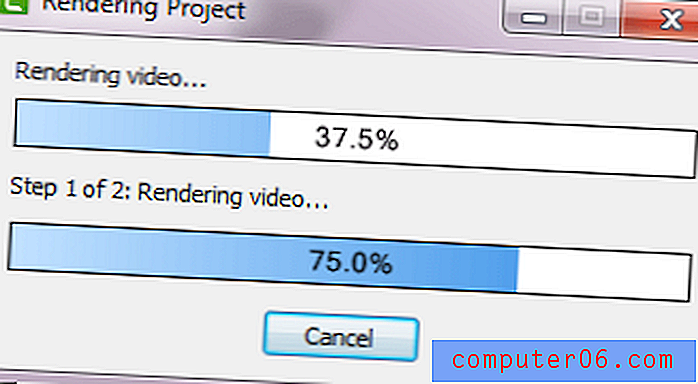
¡El archivo fue procesado y cargado sin ningún problema! El programa incluso abrió una ventana en mi Google Drive para obtener una vista previa, aunque todo fue tan rápido que Google todavía estaba procesando el video cuando se abrió la ventana de vista previa.
Las razones detrás de mis calificaciones
Efectividad: 5/5
Camtasia es un editor de video increíblemente potente, que le permite hacer casi cualquier cosa que desee para crear un resultado de calidad profesional. Tiene control total sobre cada aspecto de la disposición, animación, color, tiempo y cualquier otra cosa que desee ajustar.
Precio: 3/5
Con un precio de $ 249 USD para la versión completa, el software es bastante costoso en comparación con otros editores de video de calidad profesional como Adobe Premiere Pro. Dependiendo de lo que desee específicamente de un editor de video, puede obtener un mejor valor por su dinero.
Facilidad de uso: 4.5 / 5
Teniendo en cuenta lo poderoso y capaz que es, TechSmith ha hecho un gran trabajo al hacer que el programa sea tan fácil de usar. La interfaz se presenta de manera clara y consistente, y el único problema de usabilidad que experimenté fue uno relativamente menor con un panel de edición profundo que podría solucionarse en una futura actualización del software.
Soporte: 4.5 / 5
El programa comienza por primera vez con un tutorial, y TechSmith parece estar bastante comprometido a proporcionar recursos de capacitación en la web. Continuamente están desarrollando y actualizando el software para corregir errores, y son lo suficientemente buenos como para no tener ningún problema durante mi revisión. Esto no me dio la oportunidad de probar su capacidad de respuesta de soporte, que es la única razón por la que no les di 5 de 5.
Alternativas a Camtasia
Wondershare Filmora (Windows / Mac)
Si está abrumado por la cantidad de características que se encuentran en Camtasia, un programa un poco más simple podría cumplir con sus requisitos. También es fácil de usar y está bien diseñado, aunque tiene algunos problemas técnicos con algunas de las características más no esenciales. También es mucho más barato, cuesta solo $ 59.99 USD. Lea la reseña completa de Filmora aquí.
Adobe Premiere Pro (Windows / Mac)
Si es usuario de Adobe para otros fines creativos, es posible que se sienta más cómodo con Premiere Pro. Es un programa de edición de video robusto que tiene casi todas las mismas características que Camtasia, y algunas que Camtasia no tiene, como el acceso a TypeKit, Adobe Stock y la integración de Adobe After Effects. Adobe recientemente cambió su software de nivel superior a un modelo de suscripción, pero puede obtener acceso a Premiere solo por $ 19.99 USD por mes o como parte de toda la suite de creatividad y diseño por $ 49.99 USD por mes. Lea nuestra reseña completa de Adobe Premiere Pro aquí.
Telestream ScreenFlow (solo Mac)
ScreenFlow es otro gran competidor de Camtasia para Mac. Con la edición de video como su característica principal, la aplicación también le permite capturar grabaciones de pantalla (tanto de escritorio Mac como de dispositivos móviles) y compartir los videos editados en la web o descargarlos directamente en su disco duro Mac. Puede obtener más información de nuestra revisión ScreenFlow. El único inconveniente de ScreenFlow es que solo es compatible con máquinas Mac, por lo que los usuarios de PC deben seleccionar otra opción. Vea las mejores alternativas para ScreenFlow en Windows aquí.
Movavi Video Editor (Windows / Mac)
Este software se encuentra en algún lugar entre Filmora y Camtasia en términos de capacidades y es menos costoso que cualquiera de ellos a $ 39.95 USD. Está diseñado para un aficionado más que un editor de video profesional, pero aún puede crear resultados de buena calidad a pesar de la falta de control que permite.
Conclusión
Para los usuarios que buscan una edición de video de calidad profesional con una interfaz fácil de usar, TechSmith Camtasia es un excelente software. Es bastante fácil de aprender a usar, y es posible pasar de la descarga a la creación y carga de su primera película en menos de una hora.
La ventaja adicional de una aplicación móvil complementaria Fuse facilita la transferencia de archivos desde su dispositivo móvil a su flujo de trabajo. La única parte que puede darle pausa es el precio, ya que puede obtener un software estándar de la industria por un poco menos; solo tendrá que pasar un poco más de tiempo aprendiendo cómo usarlo.
Obtener camtasia
5/5 (1 revisión)